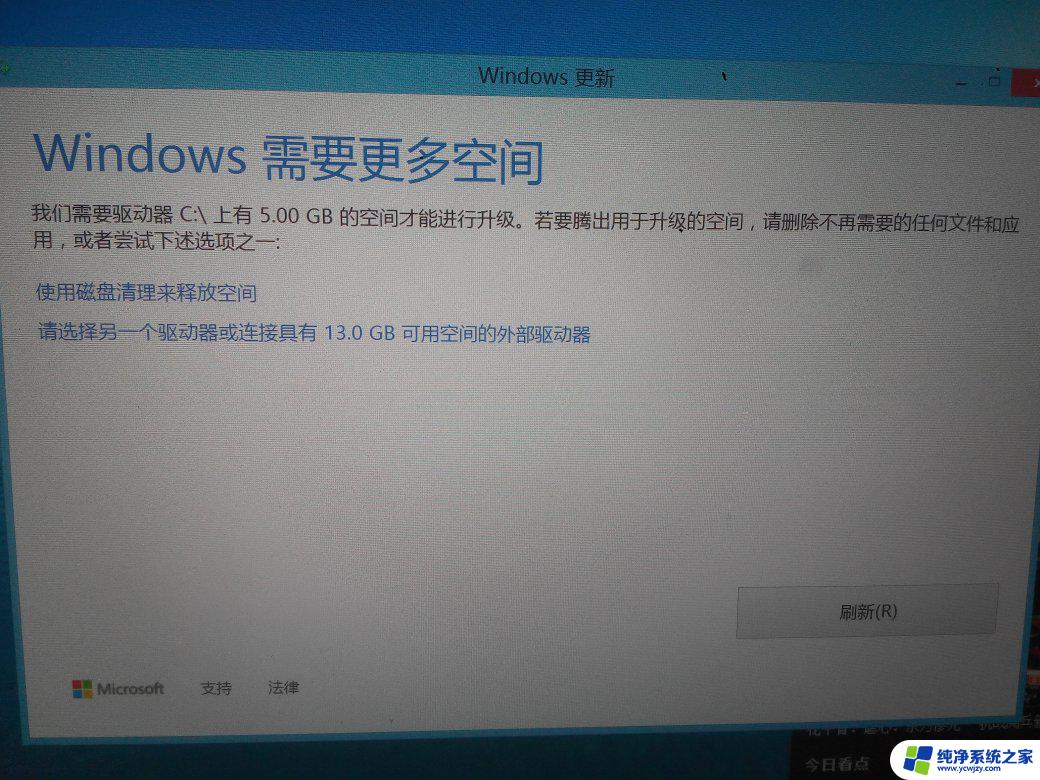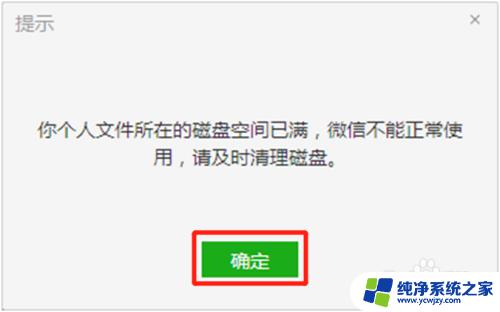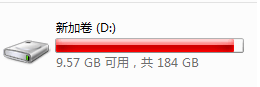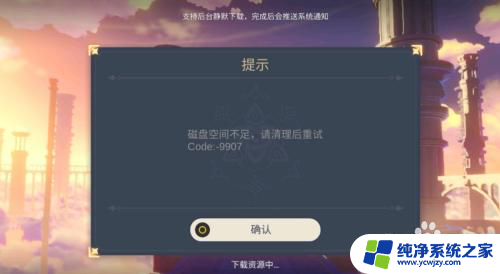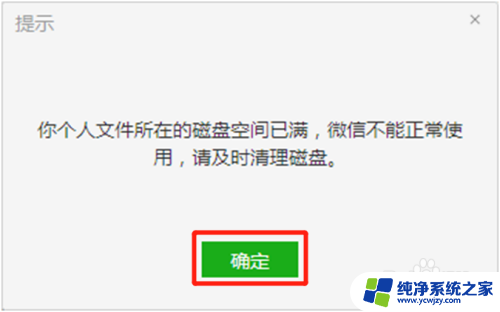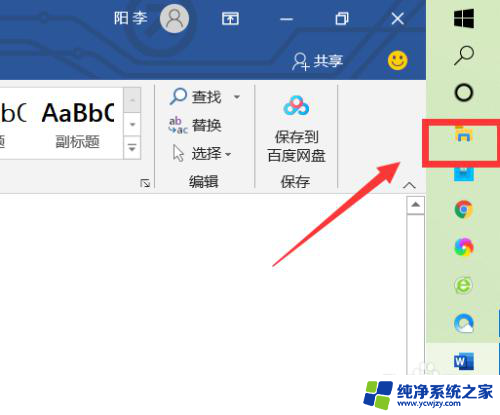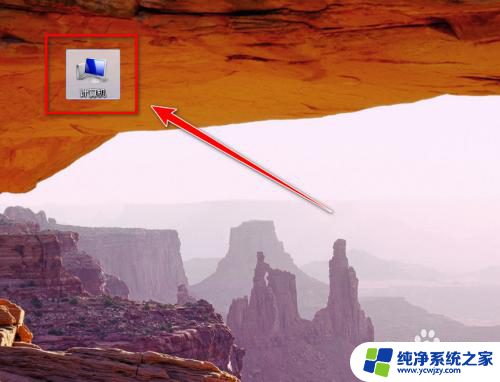磁盘空间不够用怎么办 Windows磁盘空间不够怎么办
磁盘空间不够用怎么办,当我们使用Windows操作系统时,有时会遇到一个普遍的问题,那就是磁盘空间不足的情况,当我们的硬盘空间不够用时,会给我们的使用体验带来很多不便。当我们遇到这种情况时,我们应该如何应对呢?本文将探讨一些解决Windows磁盘空间不足问题的方法,帮助我们更好地管理和优化我们的硬盘空间。无论是清理垃圾文件、删除不必要的程序还是使用外部存储设备,我们都可以找到适合自己的解决方案,以确保我们的磁盘空间能够满足我们的需求。
步骤如下:
1.在桌面上右击我的电脑,点击管理,进入计算机管理窗口,
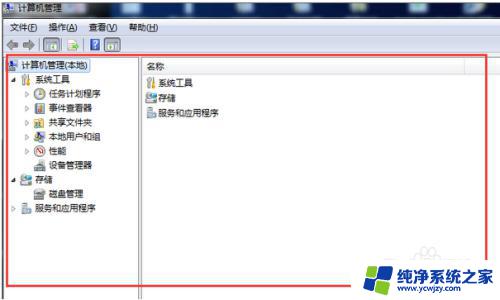
2.进入计算机管理窗口,点击左侧菜单中的存储,点击磁盘管理,
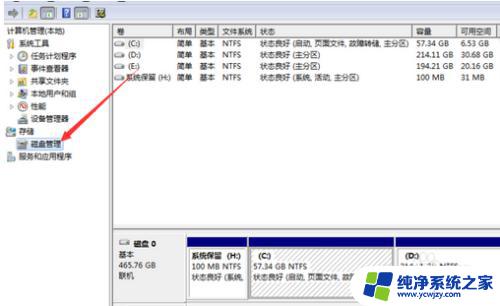
3.右侧会出现电脑所有磁盘,在需要分出磁盘空间上右键采集中点击压缩
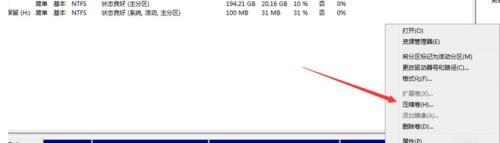
4.弹出窗口进行设置,输入压缩空间量。这个根据当前空间是否充足进行分配压缩空间大小,
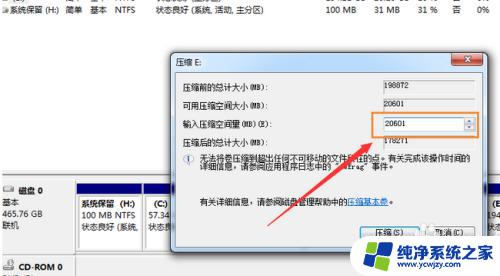
5.压缩完毕,就会出现新的磁盘空间。重新进入“我的电脑”就会看到新的磁盘。
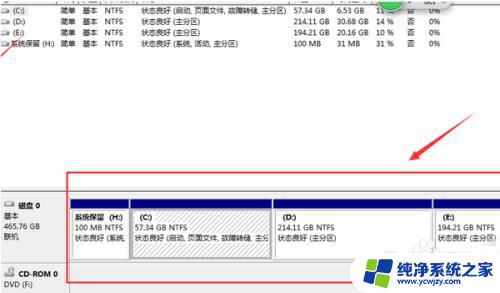
6.重新分配windows系统中的磁盘空间,是比较容易操作的方法来解决磁盘空间不够的问题。

以上就是遇到磁盘空间不足的解决方法,希望能对遇到同样问题的朋友有所帮助,请参照本文提供的方法进行处理。